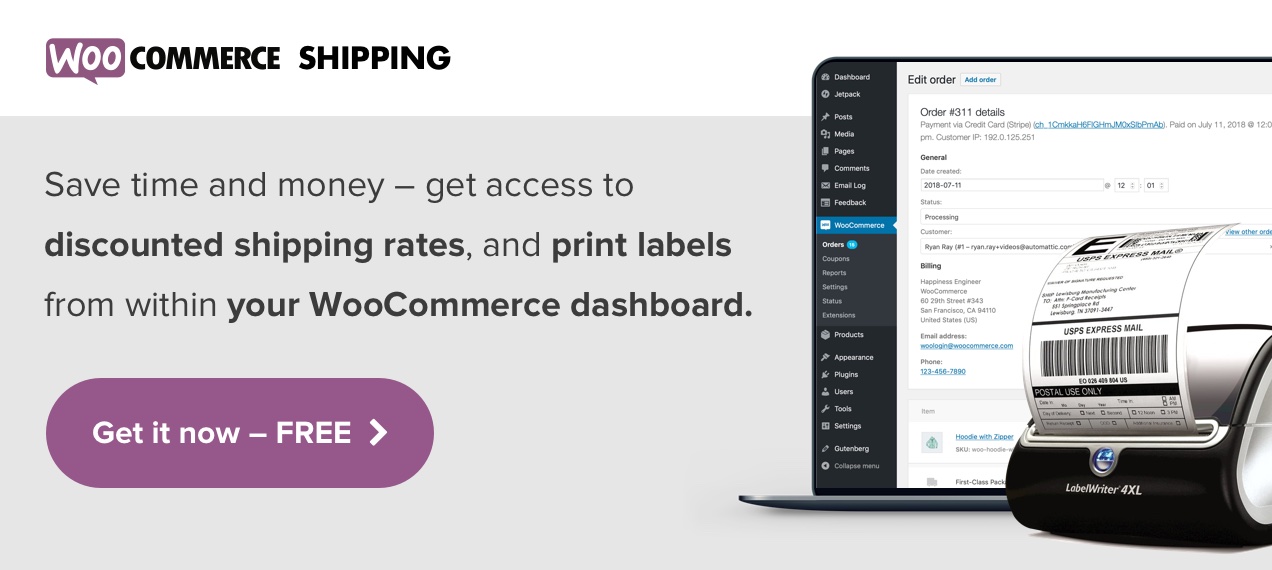WooCommerce
Pokud prodáváte fyzické zboží, je přeprava jedním z nejdůležitějších aspektů vašeho úspěchu. Zákazníci nakupující online očekávají, že zaplatí co nejméně, ale produkty obdrží rychle a v perfektním stavu.
Jak? Začněte tím, že se seznámíte se základy způsobů přepravy a plnění a určíte si správnou strategii přepravy. Poté tuto strategii zaveďte do svého obchodu pomocí těchto pěti kroků:
Zálohujte a aktualizujte svůj obchod
Pokud je váš obchod již v provozu, vždy jej před provedením jakýchkoli zásadních změn zálohujte. Vyhnete se tak ztrátě cenných dat a informací o objednávkách v případě neočekávaných problémů.
Pokud testujete různé možnosti dopravy, abyste našli tu správnou, možná budete chtít použít zkušební web, abyste nezpůsobili problémy svým zákazníkům.
Pro tento účel doporučujeme Jetpack Backup. K dispozici jsou dva plány: automatické denní zálohování pro snímky jednou denně nebo zálohování v reálném čase, které se aktualizuje pokaždé, když zákazník zadá objednávku nebo provedete změnu webu. Web můžete také ručně zálohovat a obnovit přímo z ovládacího panelu obchodu.
Jakmile budete mít zálohu, aktualizujte WordPress, WooCommerce, své téma a všechny stávající pluginy, abyste zajistili plnou kompatibilitu s novými rozšířeními, která přidáte v následujících několika krocích.
Konfigurace nastavení WooCommerce
Pokud nabízíte dopravu zdarma, místní vyzvednutí nebo paušální dopravu, vše potřebné je zabudováno ve WooCommerce – žádné další pluginy nebo rozšíření nepotřebujete.
Začněte tím, že na ovládacím panelu přejdete do WooCommerce → Nastavení → Doprava, kde najdete možnosti pro Zóny dopravy. Přepravní zóna je zeměpisná oblast, do které odesíláte zásilky, definovaná zeměmi, regiony, státy a poštovními směrovacími čísly. Nastavením přepravních zón můžete definovat různé sazby na základě polohy zákazníků.
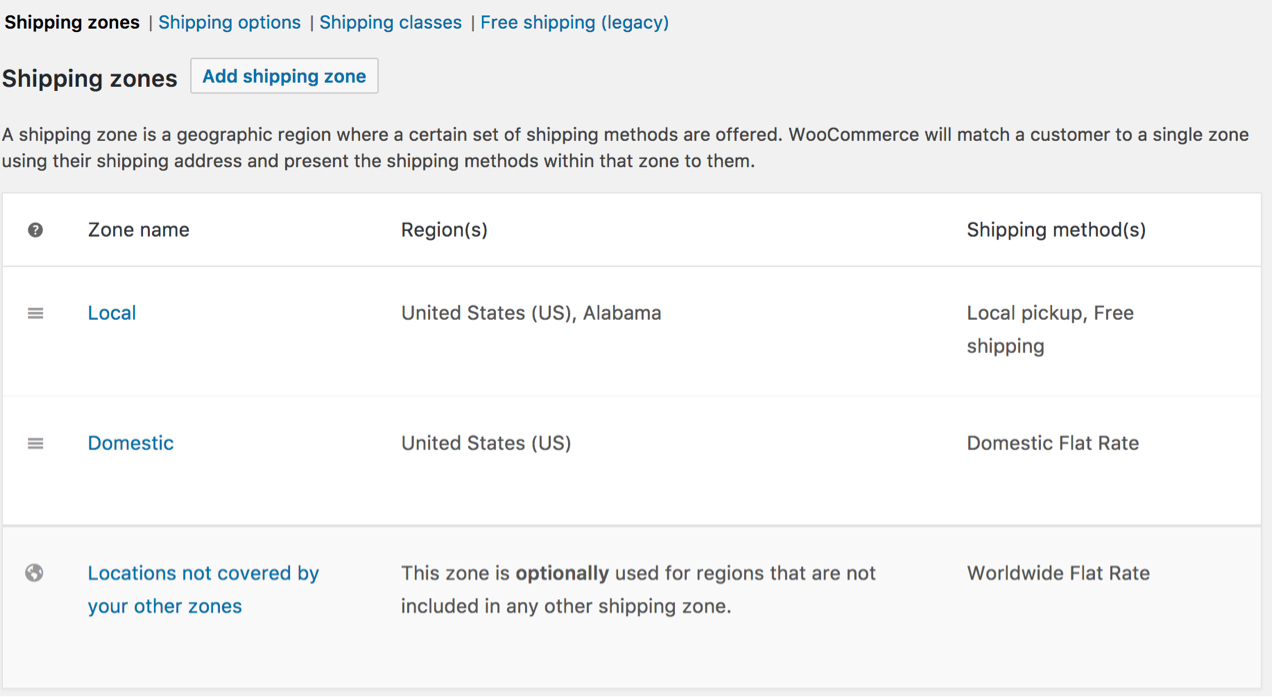
Chcete-li zónám přiřadit metody přepravy, klikněte na tlačítko Přidat metodu přepravy. Zvolte paušální sazbu, dopravu zdarma nebo místní vyzvednutí a pro každou z nich vyberte požadované možnosti a ceny.
Sazby můžete určit také na základě tříd dopravy, což jsou skupiny podobných produktů. Pokud prodáváte potřeby pro řemeslníky, můžete účtovat paušální sazbu za jednotlivé položky a nabízet dopravu zdarma za větší sady, které obsahují různé potřeby. Pokud jste restaurace, můžete účtovat poplatek za přepravu balených potravin a nabízet bezplatný místní odběr u jídelních souprav. Vyberte kartu Shipping Classes (Třídy přepravy) a vytvořte libovolné třídy a upravte jednotlivé produkty tak, abyste je přiřadili ke třídě. Na závěr v nastavení přepravní zóny nastavte pro každou třídu přepravní sazbu. Další informace o přepravních třídách.
Instalace a aktivace rozšíření pro přepravu
Chcete-li používat tabulkové sazby, živé sazby nebo kombinaci metod přepravy, budete potřebovat rozšíření pro přepravu, které přidá další možnosti. Rozšíření jsou také vynikající pro přidání funkcí, jako je tisk štítků, sledovacích čísel a synchronizace skladu.
Začněte zakoupením nebo stažením rozšíření z tržiště WooCommerce Marketplace. Nejste si jisti, které potřebujete? Použijte náš příspěvek o strategiích přepravy, abyste se mohli správně rozhodnout pro svůj obchod.
Poté přejděte na položku Pluginy → Přidat nový na ovládacím panelu WordPressu a vyberte možnost Nahrát plugin. Vyberte soubor ZIP rozšíření ve svém počítači a kliknutím na tlačítko Aktivovat jej povolte ve svém obchodě.
Přizpůsobte nastavení přepravy svým potřebám
Každé rozšíření má vlastní nastavení, takže pokyny se budou lišit v závislosti na tom, které si vyberete. Chcete-li najít konkrétní pokyny pro své rozšíření, přejděte na jeho stránku na WooCommerce Marketplace a klikněte na tlačítko Dokumentace v pravém sloupci. To vás provede všemi nastaveními specifickými pro dané rozšíření.
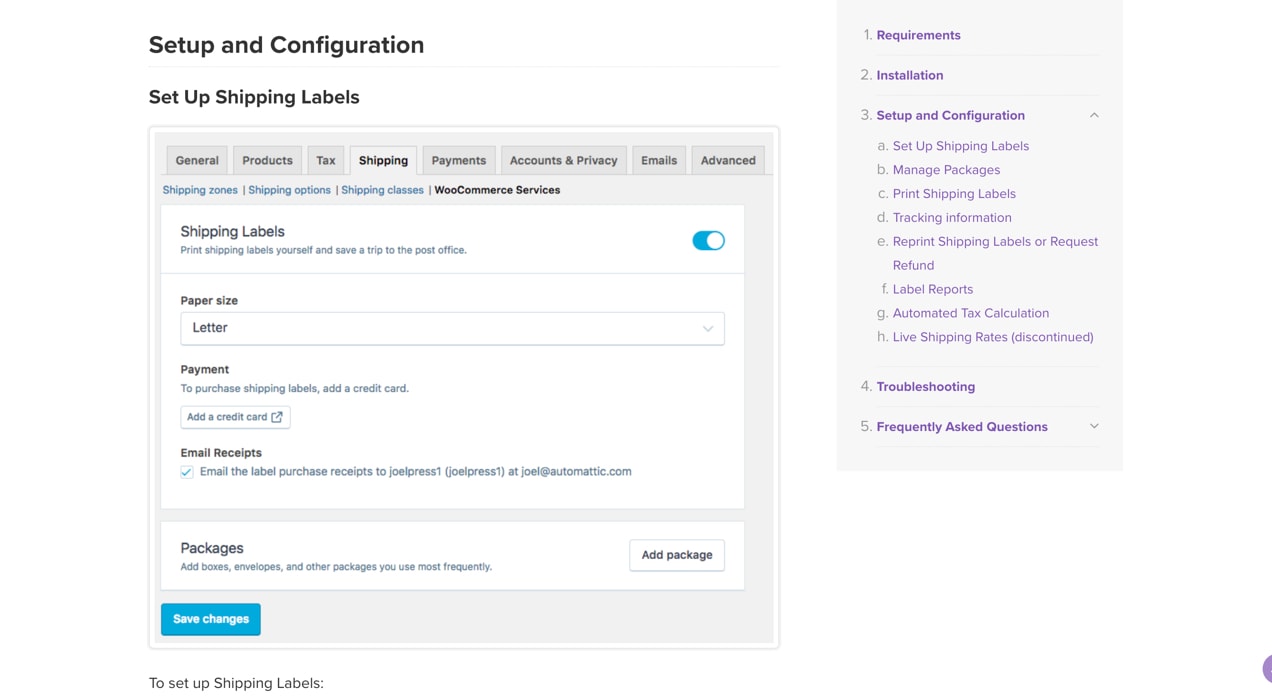
Například v dokumentaci k rozšíření WooCommerce Shipping jsou pokyny rozděleny podle kategorií – přepravní štítky, správa balíků, informace o sledování atd. a obsahují očíslované kroky a podrobné snímky obrazovky, takže můžete najít přesně to, co hledáte.
Pokud budete mít nějaké potíže, je vám k dispozici náš tým podpory. Fóra WooCommerce jsou také skvělým způsobem, jak se spojit s odborníky a majiteli obchodů, kteří vás procesem nastavení provedou.
Vyzkoušejte nastavení dopravy
Před zpřístupněním nové konfigurace dopravy zákazníkům ji důkladně otestujte. Zde je kontrolní seznam před spuštěním:
- Testujte produkt z každé třídy přepravy, z každé přepravní zóny, kterou jste nastavili. Jsou sazby na stránkách košíku a objednávky vypočítány správně?“
- Vyzkoušejte kombinace produktů a různé velikosti košíku. Jsou slevy a doprava zdarma použity správně?
- Projděte celým procesem objednávky. Pokud je váš web integrován s nástrojem třetí strany, jako je ShipStation, jsou informace o přepravě správně synchronizovány?
- Pokud máte nastavené informace o sledování, jsou čísla pro sledování připojena k e-mailům zákazníků a jsou k dispozici na stránkách účtu?
- Pokud používáte živé sazby, odpovídají náklady zobrazované zákazníkům sazbám vašeho dopravce?
- Mohou zákazníci na vašich stránkách snadno najít zásady přepravy a vrácení zboží?
- Pokud nabízíte slevy nebo dopravu zdarma v závislosti na velikosti objednávky, jsou tyto informace pro návštěvníky stránek viditelné?
Pokud vše vypadá dobře, jste připraveni expedovat!
Začněte expedovat své produkty
WooCommerce poskytuje všechny nástroje, které potřebujete k cenově výhodné, efektivní a přesné expedici svých produktů pro spokojené zákazníky a efektivní obchod. Potřebujete další informace? Podívejte se na naši dokumentaci k expedici nebo se obraťte na náš tým podpory.